VuPoint Solutions便携魔杖扫描仪Magic Wand ST-44 with WiFi手持扫描仪
追加修改(2014-09-15 14:21:55):
没想到,后面的评论争论这么激烈,想补充几句拙见:
1.这只是一个便携扫描仪,我花了不到200元,所以它仅仅是个权宜之计,我也不会拿它跟我的台式扫描仪比。就好比我一篇待审核的便携充气安全座椅,便携的权宜之计,我们不要非拿它去跟正式的安全座椅比,那样没有意义。
2.我用genius scan+三年了,全能扫描王也用,我不是不知道手机扫描,我没有买台式扫描之前,比如我生孩子所有的化验单我都是拿手机这么保存的。这些app有很多的实用之处,而且几乎没有什么成本,我没有说这些东西不好,但是回到我的需求,我觉得便携的效果胜过手机,仅仅是在我的使用过程中,仅仅是我的体验,请客观参考。
3.我扫的资料,作业等等,有的是要作为出版物,有的是正式文件,所以我对分辨率有一点要求,并不过分,我截图里面的尺寸大小,大家也能看到,这是手机做不到的。还有额外的爱好,在网上写写帖子,分享一些资料,阅读的建议,我用手机拍过,用单反拍过,总之,希望有一个好的效果呈现给读者,我没有时间什么都用大扫描仪,所以这个小东西,在手边需要的时候用一下,能胜任,扫出来效果很满意,就足够了。
4.最后总结我的需求,客观参考。
-我不扫整本的书,我只是看到好的段落,或者需要的篇章,所以扫整本的慎重考虑
-扫单张是最好的,扫书也可以,但是中间有扭曲。什么工具都有一个自己熟悉的过程,首先要爱用会用,才能用好,所以容易闲置东西的慎重考虑
-大小有限,A3以上还得用台式或者更专业的设备
这是woot的Refurbished版手持扫描仪,但是因为折扣很多,加上woot本来Refurbished就多,要是介意这个很多东西就只能看了,而且也不是我第一次买Refurbished版,所以我自己不介意。
首先解释一下,refurbished版,我觉得是指顾客购买之后,拆封了,但是因为什么又退回商家了,因为人家售后很好,无理由的。所以这里可能就是全新的,没有质量问题仅仅是喜好或者后悔了,甚至是从未使用过的,或者是用过了,但是还是不想要了,当然也有可能是因为小毛病退货后商家维修后重新出售的。
作为常见refurbished版的woot, 已经注明REFURBISHED,网站本身对质量是负责的。
[商品:VuPoint Solutions PDSWF-ST44 Magic Wand Portable Scanner with Wi-Fi - (Choose Color)]
可以参考amazon的价格,没有自营,只能随便找一个
[商品:Vupoint Solutions Magic Wand Portable Scanner (PDSWF-ST44-VP) with WiFi - RED]
这是我的订单截图
无税回来,运费大家想吧,这东西不重不大的,反正是很多东西一起回来的。
太便宜了,这个价钱,想在国内买带wifi,带扩容,而且900dpi的,再乘个10吧
因为限购两个,所以只能买俩了,不然身边强迫症的朋友,一人一个好了
肯定有人会问,要这个东西干什么?我觉得不是收纳强迫症不能理解的。
平时有很多文件需要保存,但是用的时候找很麻烦,如果是电子版在电脑里,查询就很容易了
有的重要文档,证书,票据,扫描了之后保存,可以加注实物保存位置的注解,便于查找
还有平时看书好的地方,手机拍得太难看了,接受不了,随时都可以扫一下留存,包括好图片,好素材
……
所以,作为家里本身早就有扫描仪一体机的人来说,是很能理解有多爱这个东西了
回来给同为强迫症的好盆友一个,我觉得这样的好东西,只有同病相怜的人可以理解
-------------正文------------
以前买refurbished都没这么简陋,连原盒都没有了,而且居然两个盒子都不一样大,哈哈,受不了啊,我这还强迫症呢
哈哈,低人一等的烙印
打开,东西是完整的,而且还有气泡保护
有人会说是不是你买的便宜货,所以里面没有卡,amazon有个回答:The scanner comes with software, a usb cable, and a pouch. Some sellers may include a SDHC card and batteries, but they are not included in the original packaging。
原包也是没有的。
往红箭头方向推,就是开电池盖,自带两个5号电池,自己安进去
这个方向就是关电池盒
开机键不用说了,大家都能看见,按了就是开机
这里有四个按键,左上就是jpg和pdf切换,左下是dpi的选择按一下低是300,中是600,高是900
右上是彩色黑白切换,右下是格式化
我把屏幕区域放大一下,看我当时的设置
蓝牙开关
打开蓝牙开关,这个灯就会闪烁,大概三秒一下,我为了拍这个灯,拍了好多张啊,连拍都取不上
------------------下面开始用-----------------
1.装电池。
2.把小卡插进去,因为没有啊,正好买的contour roam2也一起回来的,那边草稿也搭起来了。就用了里面的小卡。
3.按开关键2秒,开机,然后再按一下开关,scan灯亮,绿色的,就是wifi灯的上面那个,这时慢慢匀速扫过纸面,不需要特别慢,我感觉一张A4我扫了几秒吧。
4.再按开关,scan灯灭,屏幕上面的0就会变成数字,几就表示扫描了几个文件。
5.长按开关2秒,关机。
【导出方式】
1.最简单的,小卡拔出来,放读卡器就直接看了。
2.用自带数据线,接口不是micro usb,是稍微宽一点的。
3.wifi接入环境的浏览器读取
4.app
这是我截图的界面
我就把说明书上面的关于导出的部分扫描一下,呈现个效果
我必须缩图,不然这么太大了,用的是中档
然后我上几张其他的,都是缩过的图,我自己感觉,比我家里的扫描仪效果还好
彩色,中
黑白,中
彩色,中
来个彩色,高的
缩了的啊
感觉效果是非常对得起这个价钱的,我最后说说缺点
扫书的话,书缝隙的部分,不好掌握,而且本身是否压好了,很重要,不然很容易扫变形,这个从上面几个图能看出来的
扫厚的东西,边缘不好掌握,最好垫平边缘,而且是白色背景的
扫单张是完全没问题的


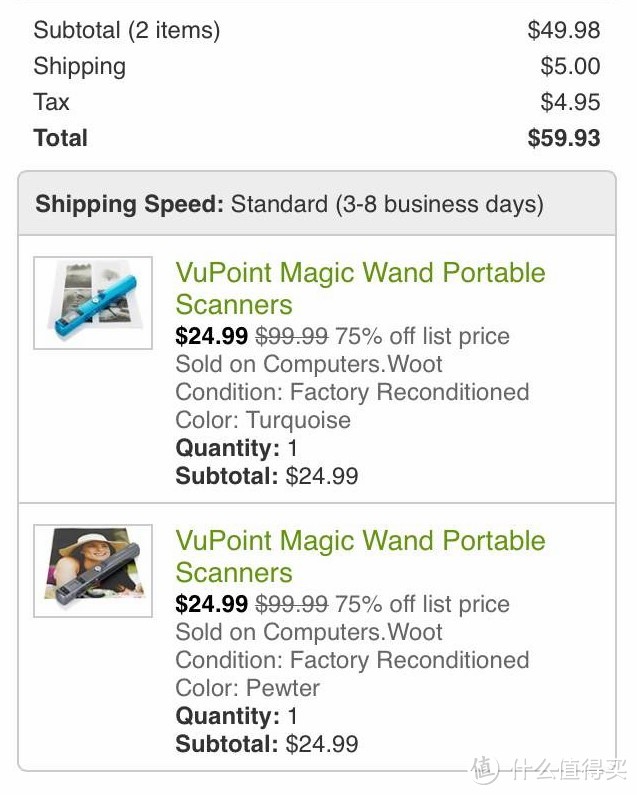










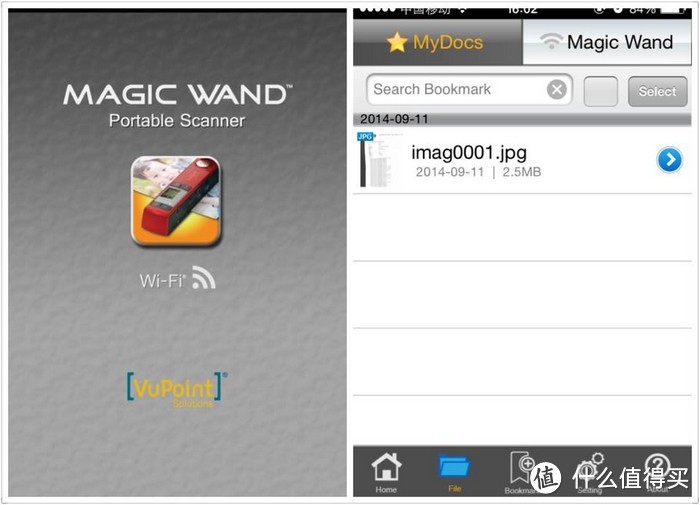
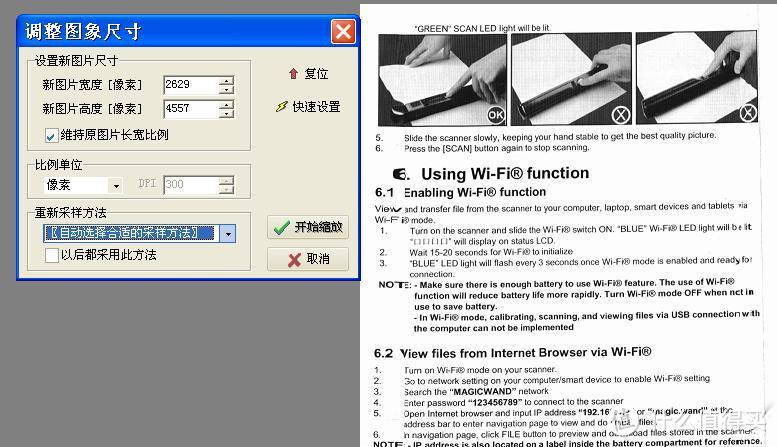
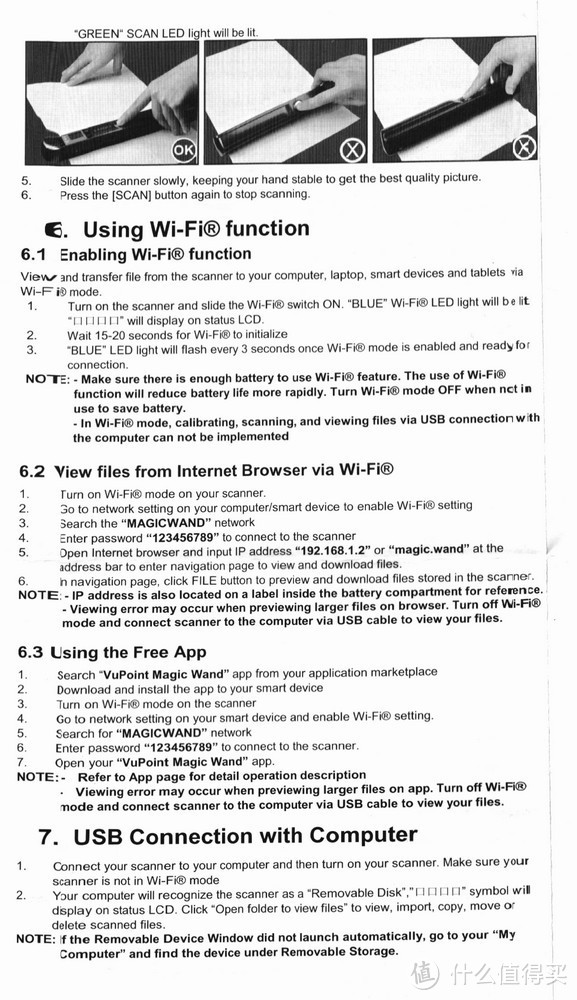
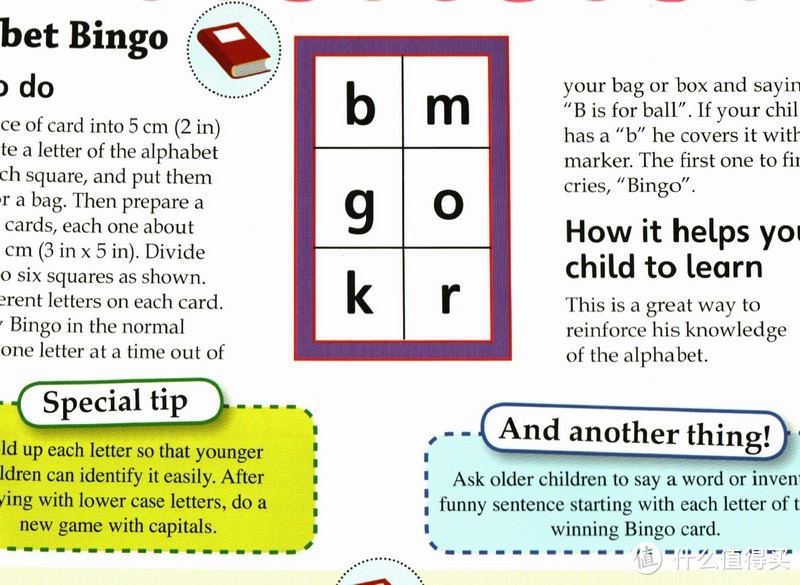
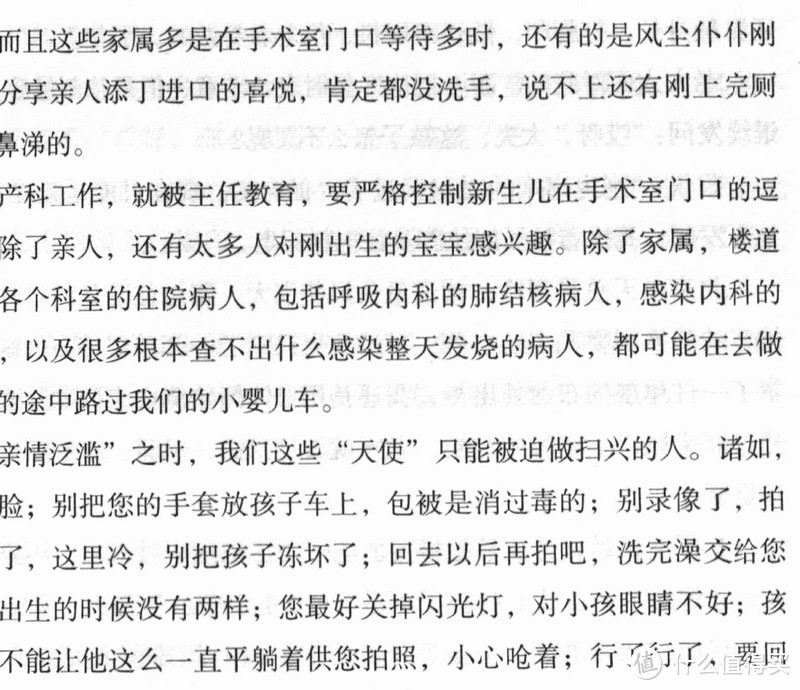

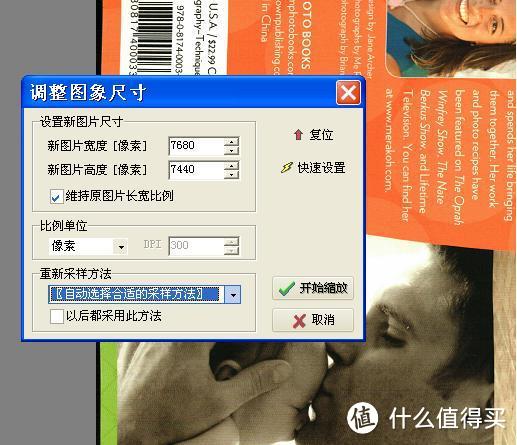
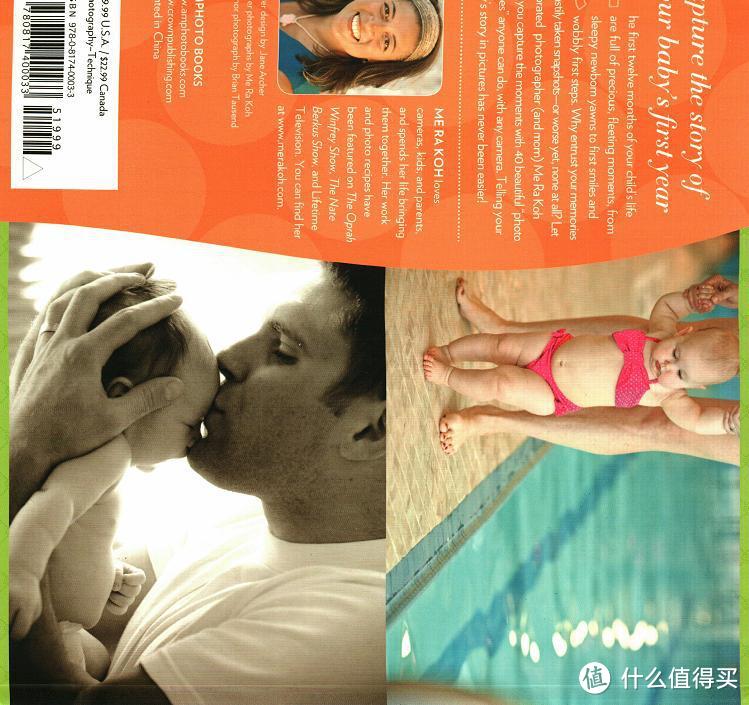



























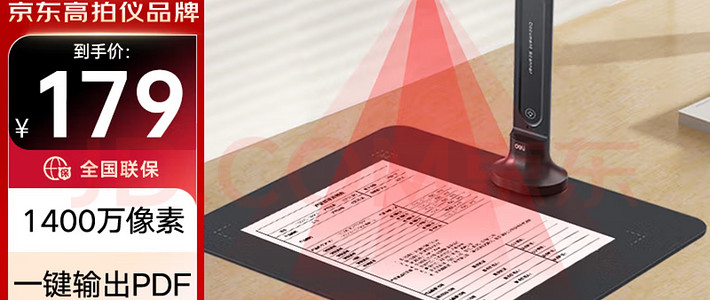

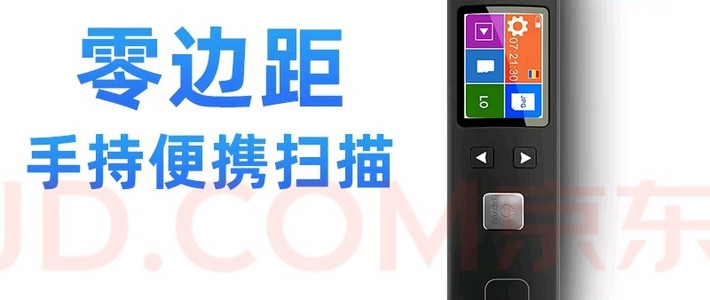

















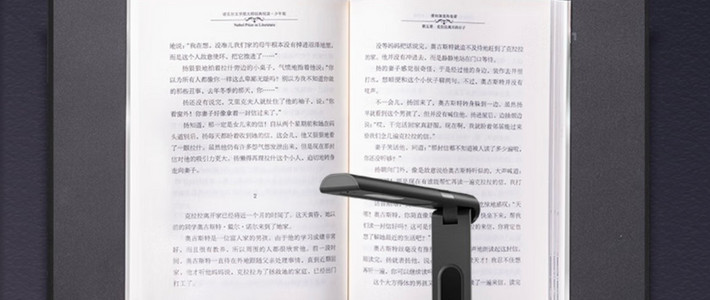
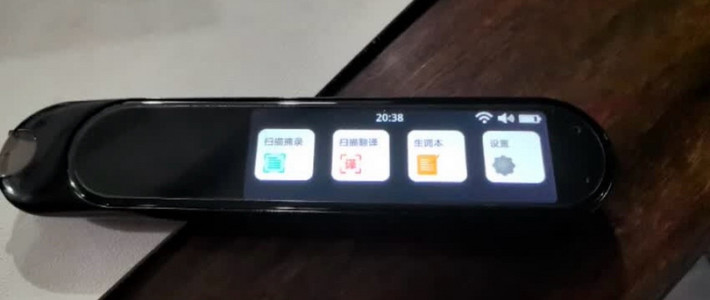





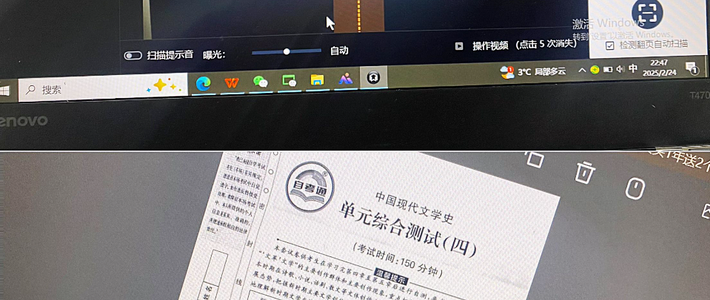












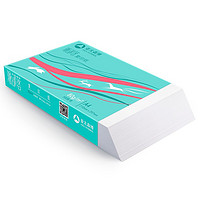


















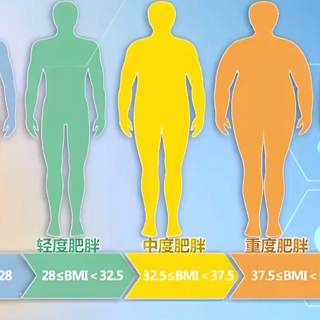



越他爸
校验提示文案
爱要大声吆喝
校验提示文案
义务解毒员
校验提示文案
小北小盆友
校验提示文案
石油王子
校验提示文案
耳听语
校验提示文案
零玖壹零
校验提示文案
小小看客
校验提示文案
可乐兑
校验提示文案
my3175
校验提示文案
面包板板
校验提示文案
无羽之翼
校验提示文案
hbwyf2000
校验提示文案
untouchablel
校验提示文案
脱缸的小马达
校验提示文案
停云
校验提示文案
我爱够级
校验提示文案
赫格辛
校验提示文案
agnes_ng
校验提示文案
agnes_ng
校验提示文案
赫格辛
校验提示文案
我爱够级
校验提示文案
停云
校验提示文案
脱缸的小马达
校验提示文案
untouchablel
校验提示文案
小北小盆友
校验提示文案
hbwyf2000
校验提示文案
无羽之翼
校验提示文案
面包板板
校验提示文案
my3175
校验提示文案
义务解毒员
校验提示文案
可乐兑
校验提示文案
小小看客
校验提示文案
爱要大声吆喝
校验提示文案
越他爸
校验提示文案
零玖壹零
校验提示文案
耳听语
校验提示文案
石油王子
校验提示文案